SharePointOnlineドキュメントセットを使用してコンテンツを管理する

Microsoft Office365製品スイートの1つであるSharePointOnlineでは、ドキュメントセットを使用すると、効率的にプロジェクトごとにドキュメントをグループ化し、管理できます。
Power Pivotデータモデルの2つのテーブル間の関係を編集または削除する必要がある場合は、次の手順に従って実行できます。
Power Pivotウィンドウを開き、[デザイン]タブを選択してから、[リレーションシップの管理]コマンドを選択します。
ここに示す[関係の管理]ダイアログボックスで、操作する関係をクリックし、[編集]または[削除]をクリックします。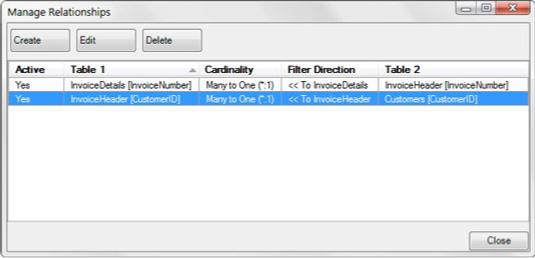
[リレーションシップの管理]ダイアログボックスを使用して、既存のリレーションシップを編集または削除します。
[編集]をクリックすると、次のように[関係の編集]ダイアログボックスが表示されます。このフォームのドロップダウンおよびリストボックスコントロールを使用して、適切なテーブル名とフィールド名を選択し、関係を再定義します。
[関係の編集]ダイアログボックスを使用して、選択した関係を定義するテーブルとフィールド名を調整します。
ここでは、リストボックス間の矢印の図が表示されます。グラフィックには、左側のリストボックスの横にアスタリスクがあり、右側のリストボックスの横に番号1があります。番号1は基本的に、モデルが一意の主キーのソースとして右側にリストされているテーブルを使用することを示します。
すべての関係には、主キーとして指定するフィールドが必要です。集計エラーや重複を防ぐために、データモデルには主キーフィールドが必要です。その観点から、Excelデータモデルは主キーの周りにいくつかの厳格なルールを課す必要があります。
主キーとして使用されているフィールドに重複またはnull値を含めることはできません。したがって、CustomersテーブルのCustomerIDフィールドには、空白やnull値を含めないすべての一意の値が含まれている必要があります。これは、Excelが複数のテーブルを結合するときにデータの整合性を確保できる唯一の方法です。
テーブルの少なくとも1つには、主キーとして機能するフィールドが含まれている必要があります。つまり、一意の値のみを含み、ブランクを含まないフィールドです。
Microsoft Office365製品スイートの1つであるSharePointOnlineでは、ドキュメントセットを使用すると、効率的にプロジェクトごとにドキュメントをグループ化し、管理できます。
SharePointでのタグ付けは、コンテンツの可視性と検索性を向上させるための重要な手法です。
Excelのソルバーが表示するエラーメッセージの意味を理解し、最適な解決策を見つける方法について詳しく解説します。
Excelの[GRG非線形]タブには、GRG非線形解法を使用しているときにソルバーが機能する方法を管理するためのボタンとボックスがあります。オプションを利用し、最適な解決策を得るためのステップを解説します。
SharePointをPower BIと統合する方法と、レポートをSharePointサイトに接続する方法をLuckyTemplates.comから学びます。
個人やグループがコミュニケーション、コラボレーション、共有、接続できるSharePointソーシャルネットワーキングツールの使用方法を学びます。
SharePoint列のデータ入力を検証する方法を学び、データの整合性を確保するための実践的なソリューションを提供します。
Smartsheet は、プロジェクトの管理、ワークフローの構築、チームとの共同作業を可能にする動的な作業プラットフォームです。
SharePoint は、さまざまなワークフロー アプリケーション、「リスト」データベース、その他の Web コンポーネント、およびビジネス グループの共同作業を制御するためのセキュリティ機能を使用する Web ベースのコラボレーション システムです。
Van Nien Calendar は、携帯電話でカレンダーを表示するアプリケーションです。携帯電話で太陰太陽の日付をすぐに確認できるため、重要な仕事を計画することができます。

![Excelの[ソルバーオプション]ダイアログボックスで[GRG非線形]タブを使用する方法 Excelの[ソルバーオプション]ダイアログボックスで[GRG非線形]タブを使用する方法](https://luckytemplates.com/resources2/images/68824-content-1.jpg)





